OPEL CASCADA 2018.5 Instruktionsbog til Infotainment (in Danish)
Manufacturer: OPEL, Model Year: 2018.5, Model line: CASCADA, Model: OPEL CASCADA 2018.5Pages: 107, PDF Size: 1.98 MB
Page 61 of 107
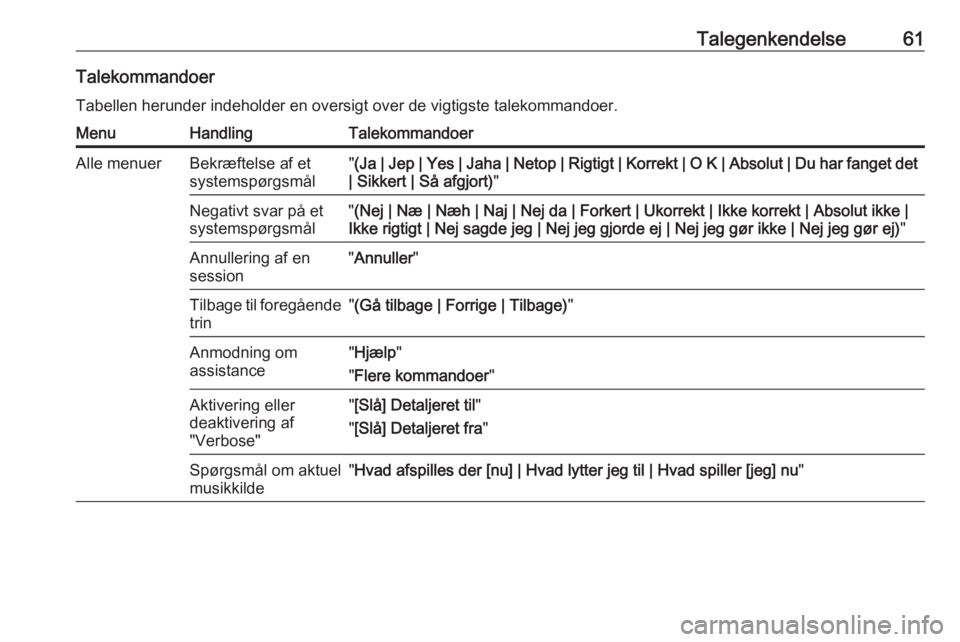
Talegenkendelse61TalekommandoerTabellen herunder indeholder en oversigt over de vigtigste talekommandoer.MenuHandlingTalekommandoerAlle menuerBekræftelse af et
systemspørgsmål" (Ja | Jep | Yes | Jaha | Netop | Rigtigt | Korrekt | O K | Absolut | Du har fanget det
| Sikkert | Så afgjort) "Negativt svar på et
systemspørgsmål" (Nej | Næ | Næh | Naj | Nej da | Forkert | Ukorrekt | Ikke korrekt | Absolut ikke |
Ikke rigtigt | Nej sagde jeg | Nej jeg gjorde ej | Nej jeg gør ikke | Nej jeg gør ej) "Annullering af en
session" Annuller "Tilbage til foregående
trin" (Gå tilbage | Forrige | Tilbage) "Anmodning om
assistance" Hjælp "
" Flere kommandoer "Aktivering eller
deaktivering af
"Verbose"" [Slå] Detaljeret til "
" [Slå] Detaljeret fra "Spørgsmål om aktuel
musikkilde" Hvad afspilles der [nu] | Hvad lytter jeg til | Hvad spiller [jeg] nu "
Page 62 of 107
![OPEL CASCADA 2018.5 Instruktionsbog til Infotainment (in Danish) 62TalegenkendelseMenuHandlingTalekommandoerRadiomenuVælge et
bølgeområde" [Stil ind på] F M [Radio] "
" [Stil ind på] A M [Radio] "
" [Stil ind på] D A B [Radio] "Valg af OPEL CASCADA 2018.5 Instruktionsbog til Infotainment (in Danish) 62TalegenkendelseMenuHandlingTalekommandoerRadiomenuVælge et
bølgeområde" [Stil ind på] F M [Radio] "
" [Stil ind på] A M [Radio] "
" [Stil ind på] D A B [Radio] "Valg af](/img/37/23019/w960_23019-61.png)
62TalegenkendelseMenuHandlingTalekommandoerRadiomenuVælge et
bølgeområde" [Stil ind på] F M [Radio] "
" [Stil ind på] A M [Radio] "
" [Stil ind på] D A B [Radio] "Valg af en station"Stil ind på F M … "
" Stil ind på A M … "
" Stil ind på D A B … "MediemenuValg af en mediekilde"[Afspil] C D "
" [Afspil] U S B "
" [Afspil] [Forreste] AUX "
" [Afspil] (Bluetooth [Audio] |Bluetooth-lyd) "Valg af en
søgekategori" Afspil kunstner … "
" Afspil album ... af … "
" Afspil genre … "
" Afspil mappe … "
" Afspil playliste … "
" Afspil komponist … "
" Afspil lydbog … "Valg af en sang"Afspil sang ... [af ...] "
Page 63 of 107
![OPEL CASCADA 2018.5 Instruktionsbog til Infotainment (in Danish) Talegenkendelse63MenuHandlingTalekommandoerNavigations‐
menuIndtastning af en
destination" Anvist [Destinations] adresse [indlæsning] | (indlæs | gå til | naviger til) Anvist
[Destinations] a OPEL CASCADA 2018.5 Instruktionsbog til Infotainment (in Danish) Talegenkendelse63MenuHandlingTalekommandoerNavigations‐
menuIndtastning af en
destination" Anvist [Destinations] adresse [indlæsning] | (indlæs | gå til | naviger til) Anvist
[Destinations] a](/img/37/23019/w960_23019-62.png)
Talegenkendelse63MenuHandlingTalekommandoerNavigations‐
menuIndtastning af en
destination" Anvist [Destinations] adresse [indlæsning] | (indlæs | gå til | naviger til) Anvist
[Destinations] adresse "
" Navigation | Navi | Destination ", "[Destinations] Adresse [indlæsning] | (indlæs |
gå til | naviger til) [Destinations] Adresse "
" Navigation | Navi | Destination ", "Vejkryds | Kryds "Indtastning af et inte‐
ressepunkt" Navigation | Navi | Destination ", "Interessepunkt | (Sted | Punkt) af interesse "
" Navigation | Navi | Destination ", "(Interessepunkt | (Sted | Punkt) af interesse) (i
nærheden | tæt på mig) "
" Navigation | Navi | Destination ", "(Interessepunkt | (Sted | Punkt) af interesse)
(tæt ved destination | omkring destinationen) "
" Navigation | Navi | Destination ", "(Interessepunkt | (Sted | Punkt) af interesse)
langs ruten "Indtastning af
hjemadressen" Navigation | Navi | Destination ", "[Gå] [til] hjem "Spørgsmål om aktuel
position" Navigation | Navi | Destination ", "Hvor er jeg | (Min | Aktuel | Nuværende) position "
Page 64 of 107
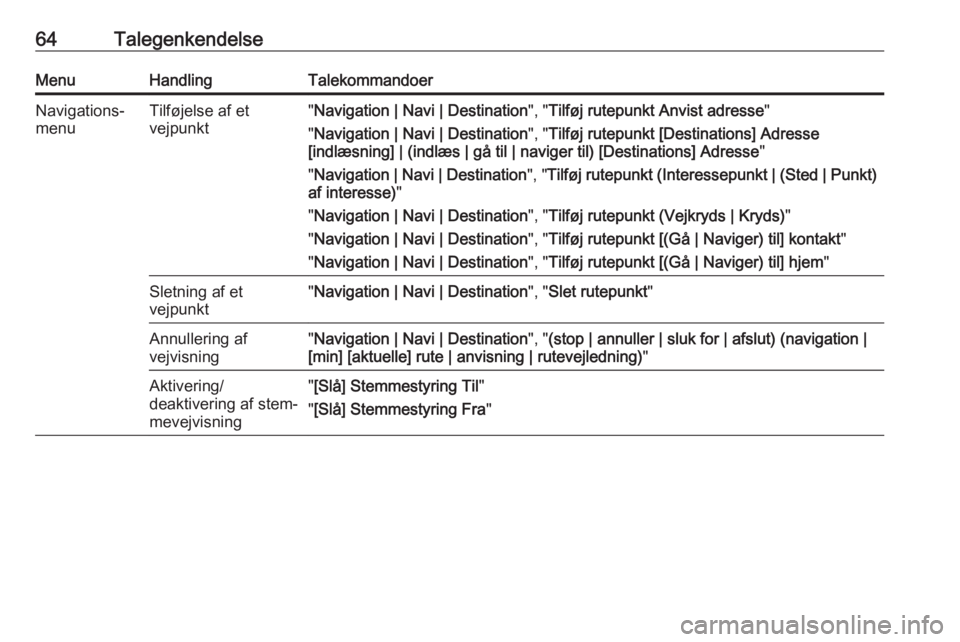
64TalegenkendelseMenuHandlingTalekommandoerNavigations‐
menuTilføjelse af et
vejpunkt" Navigation | Navi | Destination ", "Tilføj rutepunkt Anvist adresse "
" Navigation | Navi | Destination ", "Tilføj rutepunkt [Destinations] Adresse
[indlæsning] | (indlæs | gå til | naviger til) [Destinations] Adresse "
" Navigation | Navi | Destination ", "Tilføj rutepunkt (Interessepunkt | (Sted | Punkt)
af interesse) "
" Navigation | Navi | Destination ", "Tilføj rutepunkt (Vejkryds | Kryds) "
" Navigation | Navi | Destination ", "Tilføj rutepunkt [(Gå | Naviger) til] kontakt "
" Navigation | Navi | Destination ", "Tilføj rutepunkt [(Gå | Naviger) til] hjem "Sletning af et
vejpunkt" Navigation | Navi | Destination ", "Slet rutepunkt "Annullering af
vejvisning" Navigation | Navi | Destination ", "(stop | annuller | sluk for | afslut) (navigation |
[min] [aktuelle] rute | anvisning | rutevejledning) "Aktivering/
deaktivering af stem‐
mevejvisning" [Slå] Stemmestyring Til "
" [Slå] Stemmestyring Fra "
Page 65 of 107
![OPEL CASCADA 2018.5 Instruktionsbog til Infotainment (in Danish) Talegenkendelse65MenuHandlingTalekommandoerTelefonmenuParringsenhed"(Sammenføj med [Enhed] | Tilslut) "Indtastning af et
nummer" Cifferopkald "
" (Ring [op | til] | Tast) … " OPEL CASCADA 2018.5 Instruktionsbog til Infotainment (in Danish) Talegenkendelse65MenuHandlingTalekommandoerTelefonmenuParringsenhed"(Sammenføj med [Enhed] | Tilslut) "Indtastning af et
nummer" Cifferopkald "
" (Ring [op | til] | Tast) … "](/img/37/23019/w960_23019-64.png)
Talegenkendelse65MenuHandlingTalekommandoerTelefonmenuParringsenhed"(Sammenføj med [Enhed] | Tilslut) "Indtastning af et
nummer" Cifferopkald "
" (Ring [op | til] | Tast) … "Genopkald af sidste
nummer" Genkald [seneste nummer] "Sletning af cifre"Slet "
" Slet alt "Læsning af
tekstbesked" Læs S M S [beskeder] "
... : dynamisk mellemrum står for de specifikke navne, der skal indsættes i den position
| : lodret søjle adskiller alternativer
( ) : runde parenteser angiver alternativer
[ ] : firkantede parenteser angiver valgfrie dele af en kommando
, : komma adskiller nødvendige trin i en sekvens
Page 66 of 107
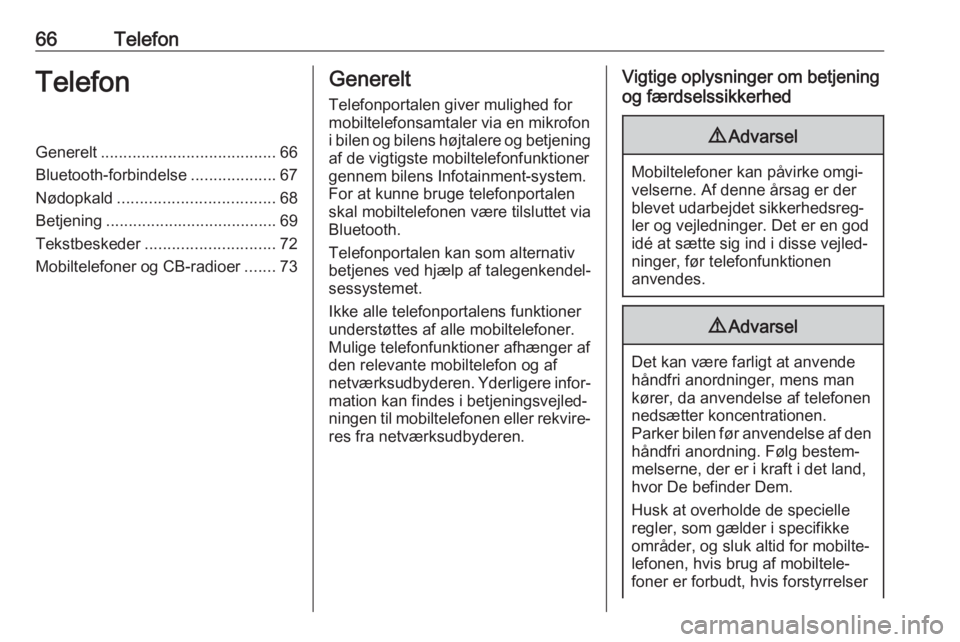
66TelefonTelefonGenerelt....................................... 66
Bluetooth-forbindelse ...................67
Nødopkald ................................... 68
Betjening ...................................... 69
Tekstbeskeder ............................. 72
Mobiltelefoner og CB-radioer .......73Generelt
Telefonportalen giver mulighed formobiltelefonsamtaler via en mikrofon
i bilen og bilens højtalere og betjening
af de vigtigste mobiltelefonfunktioner gennem bilens Infotainment-system.
For at kunne bruge telefonportalen
skal mobiltelefonen være tilsluttet via
Bluetooth.
Telefonportalen kan som alternativ
betjenes ved hjælp af talegenkendel‐
sessystemet.
Ikke alle telefonportalens funktioner
understøttes af alle mobiltelefoner.
Mulige telefonfunktioner afhænger af
den relevante mobiltelefon og af
netværksudbyderen. Yderligere infor‐
mation kan findes i betjeningsvejled‐
ningen til mobiltelefonen eller rekvire‐
res fra netværksudbyderen.Vigtige oplysninger om betjening
og færdselssikkerhed9 Advarsel
Mobiltelefoner kan påvirke omgi‐
velserne. Af denne årsag er der
blevet udarbejdet sikkerhedsreg‐
ler og vejledninger. Det er en god
idé at sætte sig ind i disse vejled‐
ninger, før telefonfunktionen
anvendes.
9 Advarsel
Det kan være farligt at anvende
håndfri anordninger, mens man
kører, da anvendelse af telefonen
nedsætter koncentrationen.
Parker bilen før anvendelse af den håndfri anordning. Følg bestem‐
melserne, der er i kraft i det land,
hvor De befinder Dem.
Husk at overholde de specielle
regler, som gælder i specifikke
områder, og sluk altid for mobilte‐ lefonen, hvis brug af mobiltele‐
foner er forbudt, hvis forstyrrelser
Page 67 of 107
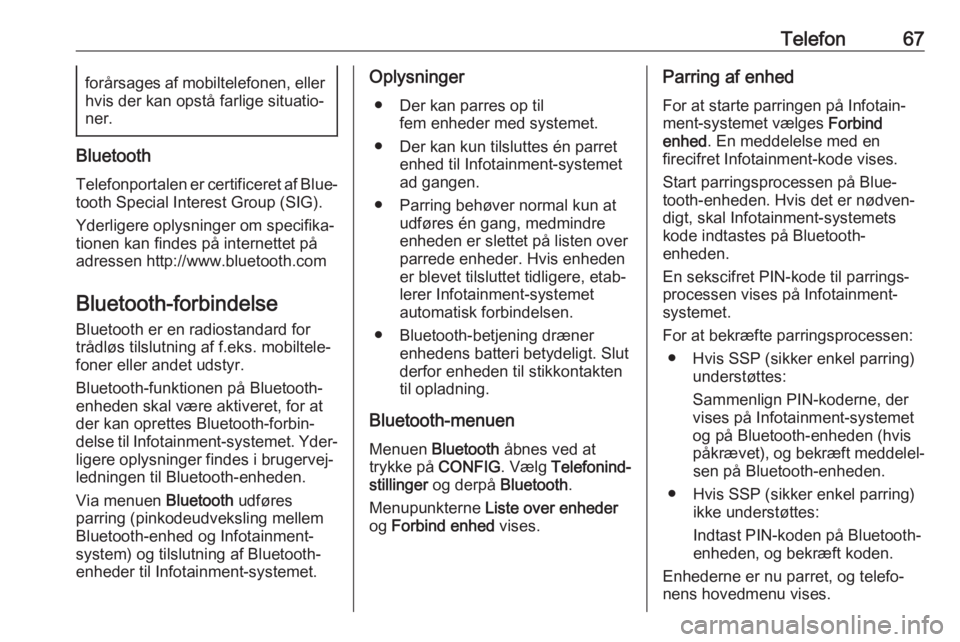
Telefon67forårsages af mobiltelefonen, ellerhvis der kan opstå farlige situatio‐
ner.
Bluetooth
Telefonportalen er certificeret af Blue‐
tooth Special Interest Group (SIG).
Yderligere oplysninger om specifika‐
tionen kan findes på internettet på adressen http://www.bluetooth.com
Bluetooth-forbindelse
Bluetooth er en radiostandard for
trådløs tilslutning af f.eks. mobiltele‐
foner eller andet udstyr.
Bluetooth-funktionen på Bluetooth-
enheden skal være aktiveret, for at
der kan oprettes Bluetooth-forbin‐
delse til Infotainment-systemet. Yder‐ ligere oplysninger findes i brugervej‐
ledningen til Bluetooth-enheden.
Via menuen Bluetooth udføres
parring (pinkodeudveksling mellem
Bluetooth-enhed og Infotainment-
system) og tilslutning af Bluetooth-
enheder til Infotainment-systemet.
Oplysninger
● Der kan parres op til fem enheder med systemet.
● Der kan kun tilsluttes én parret enhed til Infotainment-systemet
ad gangen.
● Parring behøver normal kun at udføres én gang, medmindre
enheden er slettet på listen over
parrede enheder. Hvis enheden
er blevet tilsluttet tidligere, etab‐
lerer Infotainment-systemet
automatisk forbindelsen.
● Bluetooth-betjening dræner enhedens batteri betydeligt. Slut
derfor enheden til stikkontakten
til opladning.
Bluetooth-menuen
Menuen Bluetooth åbnes ved at
trykke på CONFIG. Vælg Telefonind‐
stillinger og derpå Bluetooth.
Menupunkterne Liste over enheder
og Forbind enhed vises.Parring af enhed
For at starte parringen på Infotain‐
ment-systemet vælges Forbind
enhed . En meddelelse med en
firecifret Infotainment-kode vises.
Start parringsprocessen på Blue‐
tooth-enheden. Hvis det er nødven‐ digt, skal Infotainment-systemets
kode indtastes på Bluetooth-
enheden.
En sekscifret PIN-kode til parrings‐ processen vises på Infotainment-systemet.
For at bekræfte parringsprocessen: ● Hvis SSP (sikker enkel parring) understøttes:
Sammenlign PIN-koderne, der
vises på Infotainment-systemet
og på Bluetooth-enheden (hvis
påkrævet), og bekræft meddelel‐ sen på Bluetooth-enheden.
● Hvis SSP (sikker enkel parring) ikke understøttes:
Indtast PIN-koden på Bluetooth-
enheden, og bekræft koden.
Enhederne er nu parret, og telefo‐
nens hovedmenu vises.
Page 68 of 107
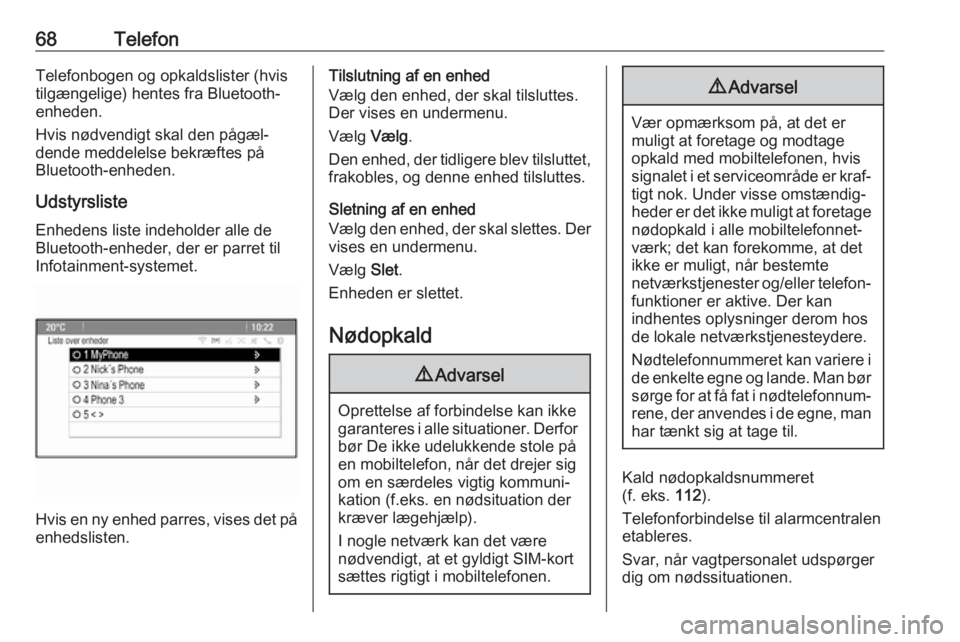
68TelefonTelefonbogen og opkaldslister (hvistilgængelige) hentes fra Bluetooth-
enheden.
Hvis nødvendigt skal den pågæl‐
dende meddelelse bekræftes på
Bluetooth-enheden.
UdstyrslisteEnhedens liste indeholder alle de
Bluetooth-enheder, der er parret til
Infotainment-systemet.
Hvis en ny enhed parres, vises det på enhedslisten.
Tilslutning af en enhed
Vælg den enhed, der skal tilsluttes.
Der vises en undermenu.
Vælg Vælg.
Den enhed, der tidligere blev tilsluttet,
frakobles, og denne enhed tilsluttes.
Sletning af en enhed
Vælg den enhed, der skal slettes. Der
vises en undermenu.
Vælg Slet.
Enheden er slettet.
Nødopkald9 Advarsel
Oprettelse af forbindelse kan ikke
garanteres i alle situationer. Derfor bør De ikke udelukkende stole på
en mobiltelefon, når det drejer sig
om en særdeles vigtig kommuni‐
kation (f.eks. en nødsituation der
kræver lægehjælp).
I nogle netværk kan det være
nødvendigt, at et gyldigt SIM-kort
sættes rigtigt i mobiltelefonen.
9 Advarsel
Vær opmærksom på, at det er
muligt at foretage og modtage
opkald med mobiltelefonen, hvis
signalet i et serviceområde er kraf‐ tigt nok. Under visse omstændig‐heder er det ikke muligt at foretage
nødopkald i alle mobiltelefonnet‐
værk; det kan forekomme, at det
ikke er muligt, når bestemte
netværkstjenester og/eller telefon‐
funktioner er aktive. Der kan
indhentes oplysninger derom hos de lokale netværkstjenesteydere.
Nødtelefonnummeret kan variere i de enkelte egne og lande. Man børsørge for at få fat i nødtelefonnum‐rene, der anvendes i de egne, man
har tænkt sig at tage til.
Kald nødopkaldsnummeret
(f. eks. 112).
Telefonforbindelse til alarmcentralen
etableres.
Svar, når vagtpersonalet udspørger
dig om nødssituationen.
Page 69 of 107
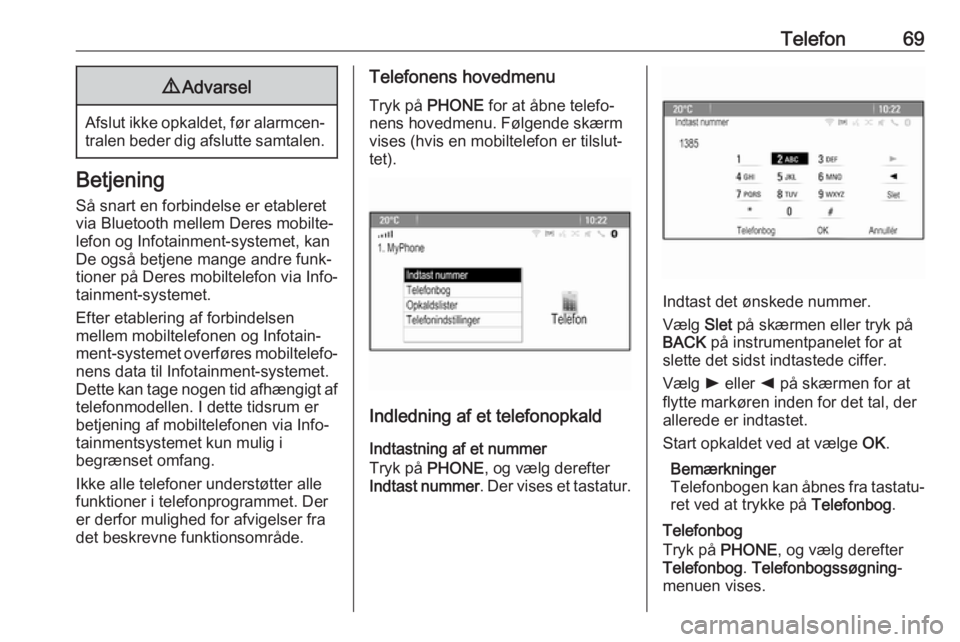
Telefon699Advarsel
Afslut ikke opkaldet, før alarmcen‐
tralen beder dig afslutte samtalen.
Betjening
Så snart en forbindelse er etableret
via Bluetooth mellem Deres mobilte‐
lefon og Infotainment-systemet, kan
De også betjene mange andre funk‐
tioner på Deres mobiltelefon via Info‐
tainment-systemet.
Efter etablering af forbindelsen
mellem mobiltelefonen og Infotain‐
ment-systemet overføres mobiltelefo‐ nens data til Infotainment-systemet.
Dette kan tage nogen tid afhængigt af
telefonmodellen. I dette tidsrum er
betjening af mobiltelefonen via Info‐
tainmentsystemet kun mulig i
begrænset omfang.
Ikke alle telefoner understøtter alle
funktioner i telefonprogrammet. Der
er derfor mulighed for afvigelser fra
det beskrevne funktionsområde.
Telefonens hovedmenu
Tryk på PHONE for at åbne telefo‐
nens hovedmenu. Følgende skærm
vises (hvis en mobiltelefon er tilslut‐
tet).
Indledning af et telefonopkald
Indtastning af et nummer
Tryk på PHONE, og vælg derefter
Indtast nummer . Der vises et tastatur.
Indtast det ønskede nummer.
Vælg Slet på skærmen eller tryk på
BACK på instrumentpanelet for at
slette det sidst indtastede ciffer.
Vælg l eller k på skærmen for at
flytte markøren inden for det tal, der
allerede er indtastet.
Start opkaldet ved at vælge OK.
Bemærkninger
Telefonbogen kan åbnes fra tastatu‐ ret ved at trykke på Telefonbog.
Telefonbog
Tryk på PHONE, og vælg derefter
Telefonbog . Telefonbogssøgning -
menuen vises.
Page 70 of 107
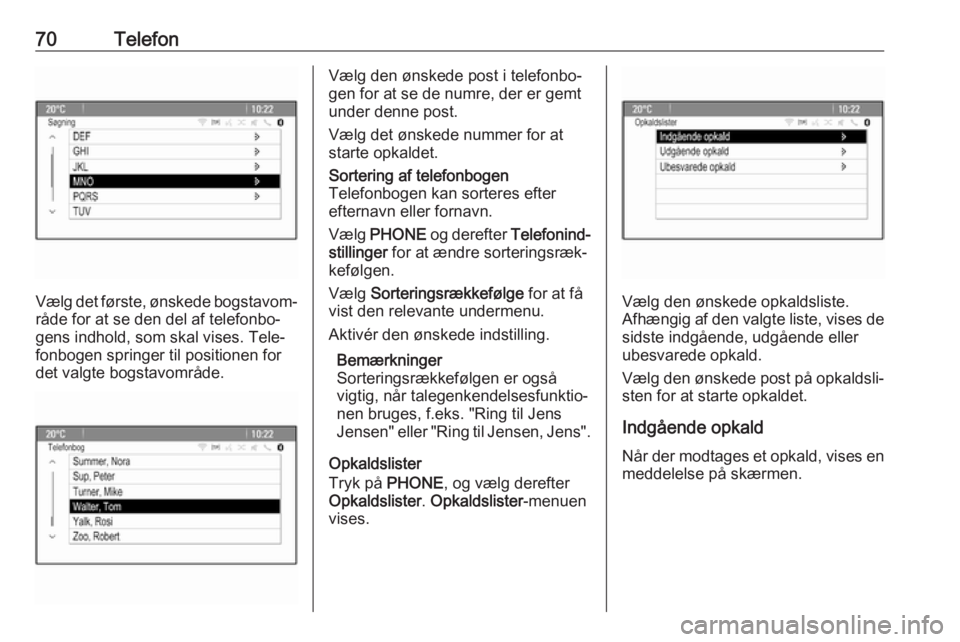
70Telefon
Vælg det første, ønskede bogstavom‐råde for at se den del af telefonbo‐
gens indhold, som skal vises. Tele‐
fonbogen springer til positionen for
det valgte bogstavområde.
Vælg den ønskede post i telefonbo‐
gen for at se de numre, der er gemt under denne post.
Vælg det ønskede nummer for at
starte opkaldet.Sortering af telefonbogen
Telefonbogen kan sorteres efter
efternavn eller fornavn.
Vælg PHONE og derefter Telefonind‐
stillinger for at ændre sorteringsræk‐
kefølgen.
Vælg Sorteringsrækkefølge for at få
vist den relevante undermenu.
Aktivér den ønskede indstilling.
Bemærkninger
Sorteringsrækkefølgen er også
vigtig, når talegenkendelsesfunktio‐
nen bruges, f.eks. "Ring til Jens
Jensen" eller "Ring til Jensen, Jens".
Opkaldslister
Tryk på PHONE, og vælg derefter
Opkaldslister . Opkaldslister -menuen
vises.
Vælg den ønskede opkaldsliste.
Afhængig af den valgte liste, vises de sidste indgående, udgående eller
ubesvarede opkald.
Vælg den ønskede post på opkaldsli‐
sten for at starte opkaldet.
Indgående opkald Når der modtages et opkald, vises en meddelelse på skærmen.